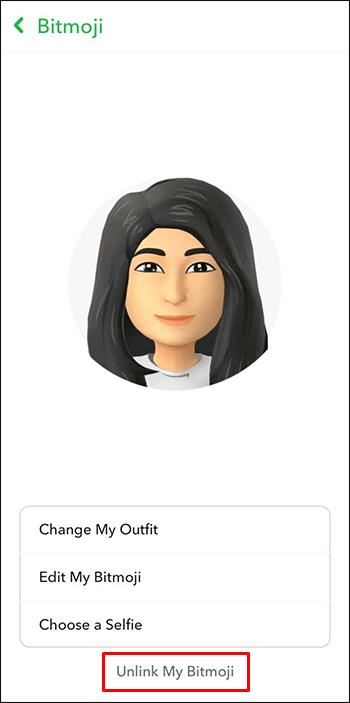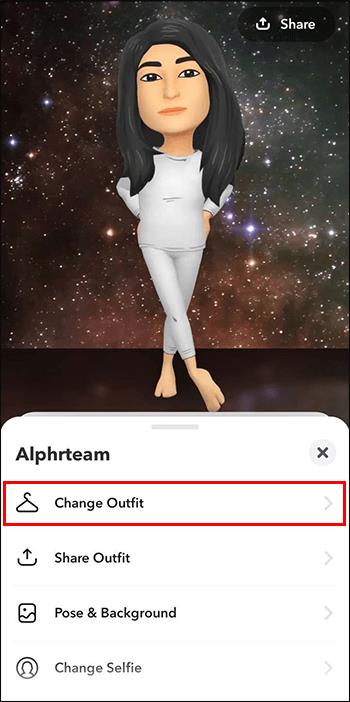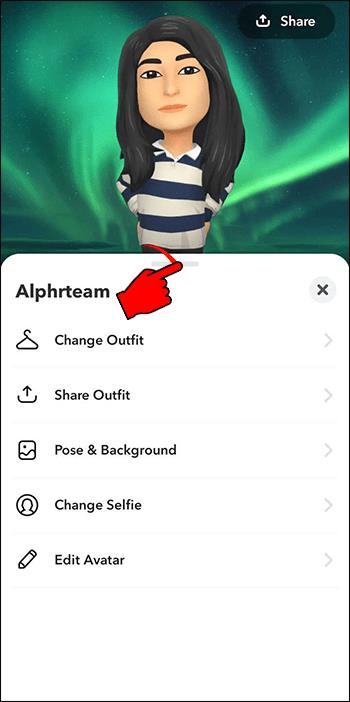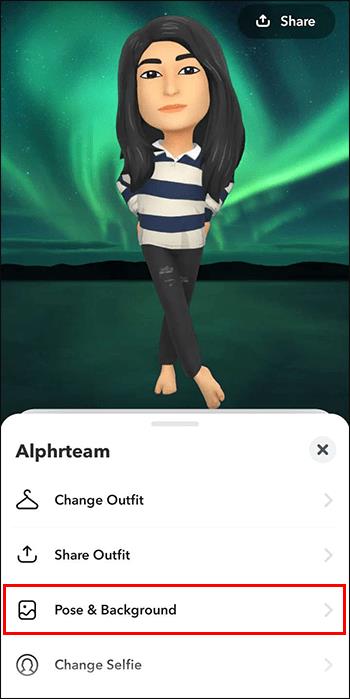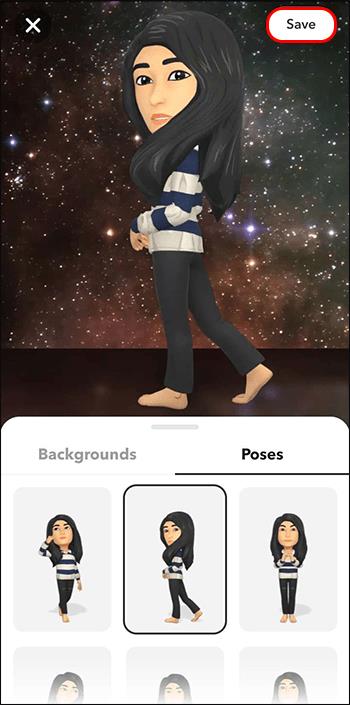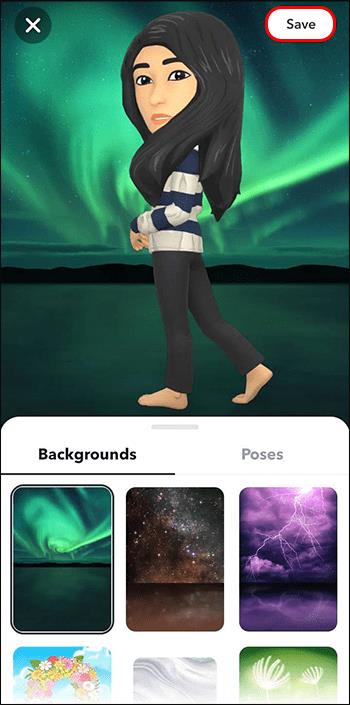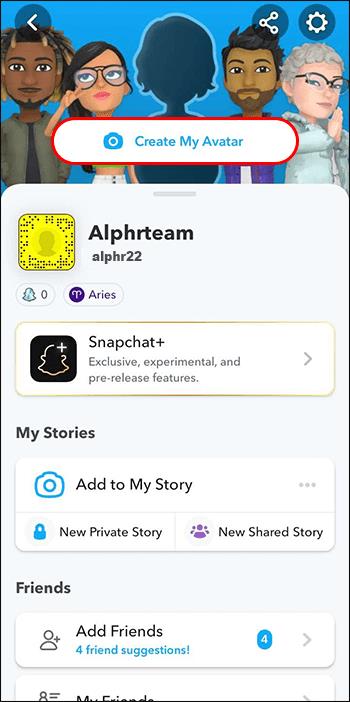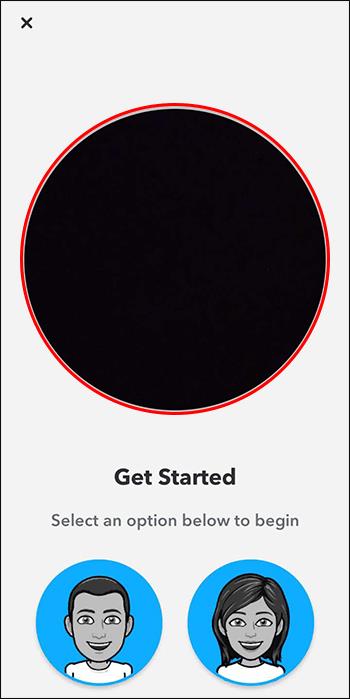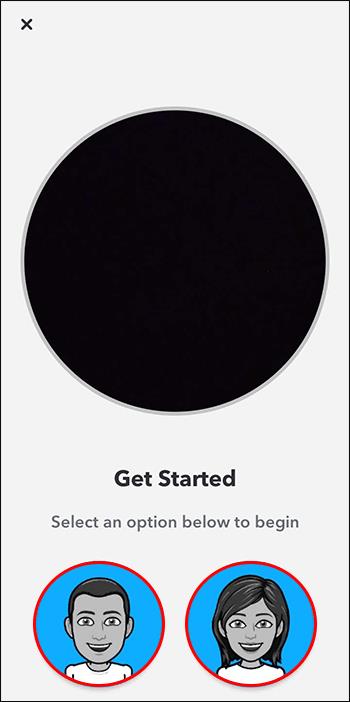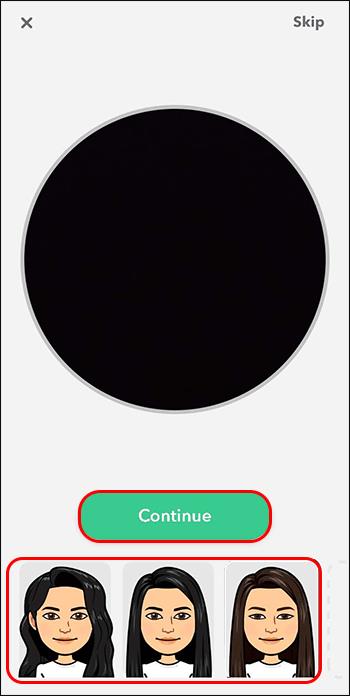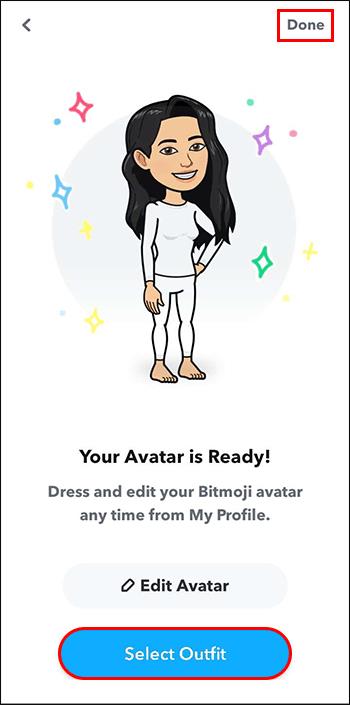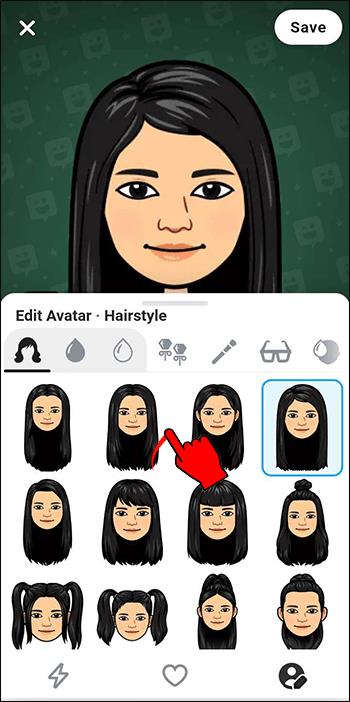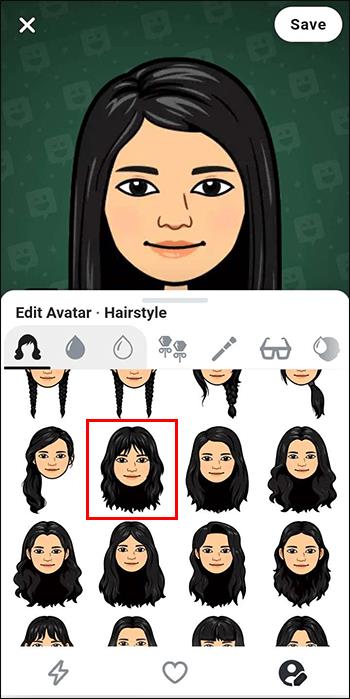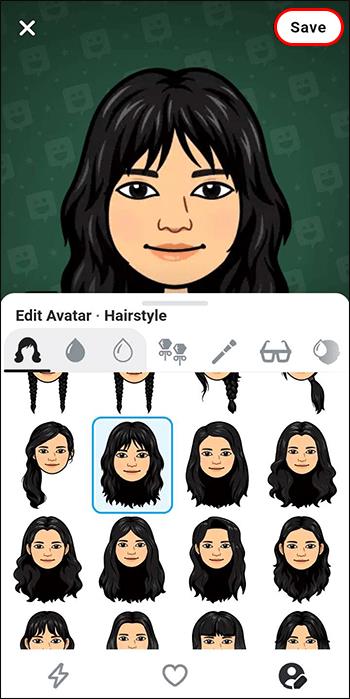Bitmoji 3D ialah ciri inovatif daripada Snapchat yang membolehkan pengguna mencipta kehadiran digital unik yang mewakili personaliti dan minat mereka dengan tepat. Walau bagaimanapun, sementara sesetengah pengguna menyukai ciri baharu ini untuk menjadikan pengalaman Snapchat mereka lebih menarik, yang lain mendapati ia tidak menarik dan tidak perlu.

Jika anda salah seorang pengguna Snapchat yang ingin mengalih keluar ciri Bitmoji 3D, anda akan gembira mengetahui bahawa platform itu menawarkan penyelesaian. Teruskan membaca untuk mengetahui cara menyingkirkan Bitmoji 3D dengan berkesan.
Bagaimana untuk Menghilangkan Bitmoji 3D
Mengalih keluar Bitmoji 3D pada Snapchat adalah proses yang mudah. Begini caranya:
- Lancarkan apl Snapchat anda.

- Tekan pada avatar atau ikon profil Bitmoji anda yang terletak di penjuru kiri sebelah atas halaman.

- Ketik butang "Tetapan" atau ikon gear di penjuru kanan sebelah atas halaman.

- Tatal ke bawah ke "Bitmoji" dan ketik padanya. Anda sepatutnya melihat senarai pilihan yang berkaitan dengan Bitmoji anda.

- Pilih “Nyahpaut Bitmoji saya” daripada menu bawah halaman. Mesej pop timbul akan muncul pada skrin meminta anda mengesahkan keputusan anda. Tekan "Nyahpaut" untuk mengesahkan.
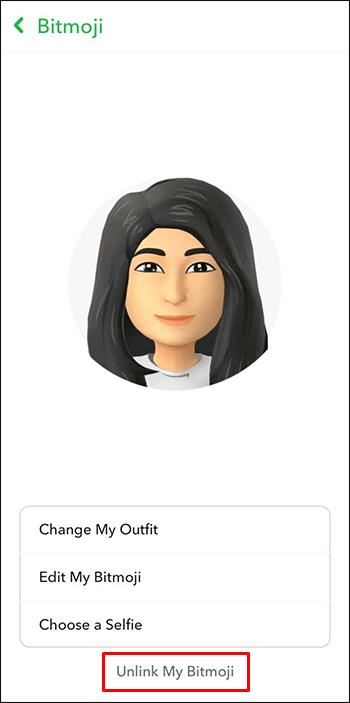
Begitulah cara untuk menyingkirkan Bitmoji 3D anda dengan menyahpautnya daripada platform. Akibatnya, semua Cerita Bitmoji anda pada Snapchat akan dilumpuhkan juga. Tiada cara lain untuk mengalih keluar Bitmoji 3D.
Jika anda tidak menyukai penampilan Bitmoji 3D anda, anda boleh mengeditnya sahaja. Tetapi jika anda sangat membencinya, anda boleh mengikut arahan di atas untuk menyahpautnya daripada profil anda.
Cara Mengedit Bitmoji 3D
Bitmoji 3D tidak boleh dialih keluar daripada Snapchat anda. Anda hanya mempunyai dua pilihan: edit atau nyahpautnya. Jika anda percaya bahawa Bitmoji 3D anda boleh diterima dan mungkin dipertingkatkan dengan beberapa pelarasan, ikut langkah di bawah untuk mengubah suai avatar:
- Log masuk ke aplikasi Snapchat pada telefon anda.

- Ketik ikon profil atau avatar Bitmoji di penjuru kiri sebelah atas.

- Tekan pada avatar Bitmoji 3D anda yang kelihatan di latar belakang.

- Pilih "Edit Avatar." Kini anda boleh mengubah suai keseluruhan Bitmoji 3D anda dengan menentukan jenis badan anda, jenis muka, mata, rambut dan banyak lagi. Semuanya boleh disesuaikan untuk anda.

Jika anda hanya ingin membuat perubahan kecil pada Avatar anda, anda boleh memilih pilihan "Tukar Pakaian" atau "Pose & Latar Belakang." Platform ini menyediakan perpustakaan yang luas yang merangkumi lebih 1,200 kombinasi pelbagai pose badan, gerak isyarat, mimik muka dan latar belakang.
Untuk menukar pakaian anda pada avatar Bitmoji 3D anda, ikut arahan di bawah:
- Lancarkan apl Snapchat anda.

- Klik pada ikon profil anda di bahagian atas sebelah kiri skrin.

- Ketik pada ikon Bitmoji 3D dan senarai ciri penyesuaian akan muncul.

- Daripada senarai, pilih ikon penyangkut pakaian atau "Tukar Pakaian". Ini akan membawa anda ke halaman Pakaian, di mana anda boleh menyemak imbas dan memilih pakaian yang berbeza untuk avatar Bitmoji 3D anda.
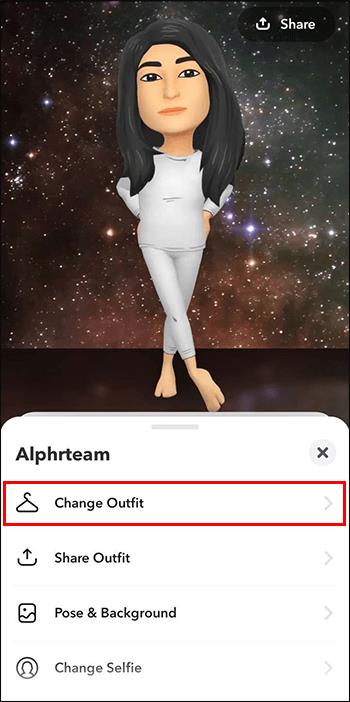
- Tekan pada pakaian yang ingin anda gunakan.

- Avatar Bitmoji 3D anda akan dikemas kini dengan pakaian baharu dalam beberapa saat.
Ikuti senarai arahan di bawah jika anda ingin menukar pose dan latar belakang avatar Bitmoji 3D anda:
- Lancarkan apl Snapchat anda.

- Ketik pada ikon Bitmoji di penjuru kiri sebelah atas untuk pergi ke profil anda.

- Leret ke bawah pada kad Profil untuk melihat sepenuhnya paparan Bitmoji 3D anda.
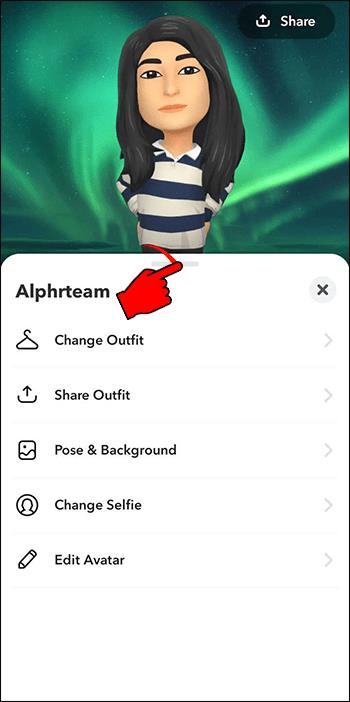
- Pilih pilihan "Pose & Latar Belakang".
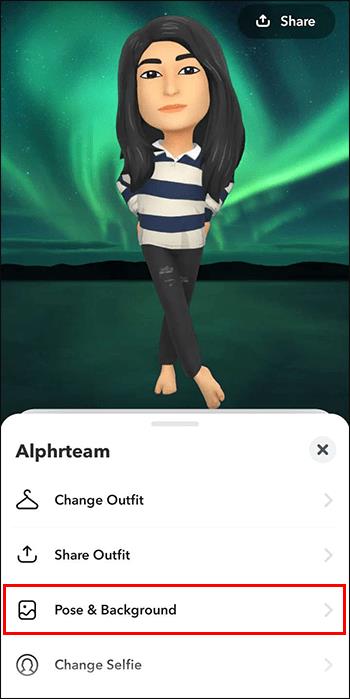
- Ketik tab "Poses" dan anda akan menemui banyak pose berbeza yang boleh anda gunakan pada Bitmoji 3D anda. Pilih pose yang anda inginkan dan tekan "Simpan."
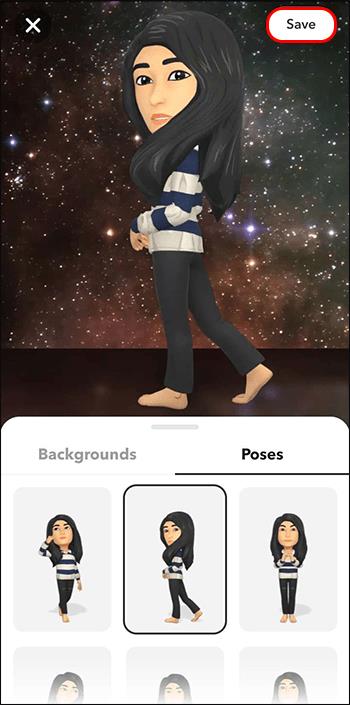
- Untuk menukar latar belakang, klik tab "Latar Belakang" dan pilih yang terbaik yang mewakili personaliti atau mood anda. Tekan "Simpan" untuk mengesahkan.
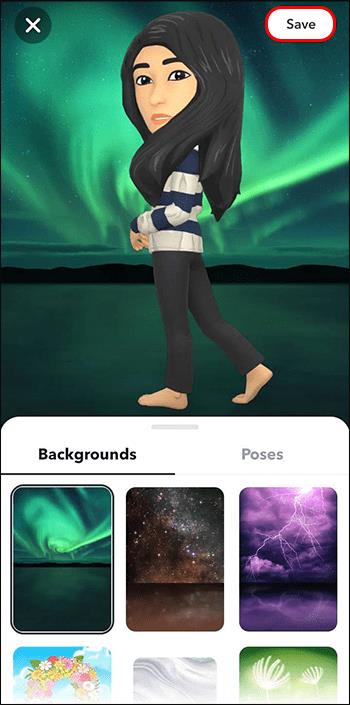
- Avatar Bitmoji 3D anda kini mempunyai pose dan latar belakang baharu yang anda inginkan.
Bolehkah Anda Tukar Bitmoji Kembali kepada 2D?
Malangnya, sebaik sahaja anda mengemas kini apl Snapchat anda, anda tidak akan dapat bertukar kembali kepada Bitmoji 2D. Seperti yang dinyatakan, jika anda tidak mahu menggunakan Bitmoji 3D, anda boleh menyahpaut Bitmoji daripada Snapchat atau mengedit avatar semasa untuk menjadikannya kelihatan lebih menarik.
Ramai pengguna Snapchat telah menyatakan rasa tidak puas hati dengan kemunculan Bitmoji 3D mereka dan telah menggunakan media sosial untuk menyuarakan aduan mereka. Mereka fikir avatar 3D kelihatan ganjil dan telah meminta Snapchat untuk kembali kepada versi lama. Malah ada yang mengancam untuk berhenti menggunakan aplikasi itu sama sekali.
Walaupun semua kritikan ditujukan kepada Bitmoji 3D, nampaknya Snapchat telah memilih untuk mengekalkannya sebagai lalai.
Faedah Menggunakan Bitmoji 3D
Walaupun mungkin terdapat keburukan untuk menggunakan ciri Bitmoji 3D, terdapat pengguna yang menganggapnya menghiburkan dan menyeronokkan kerana beberapa sebab:
- Pemperibadian: Dengan Bitmoji 3D pada Snapchat, anda boleh mencipta representasi diri anda yang lebih diperibadikan yang melangkaui watak kartun 2D sahaja. Ia boleh menjadikan komunikasi dengan rakan atau keluarga lebih menyeronokkan dan menarik.
- Ekspresi dipertingkat: Bitmoji 3D boleh menyampaikan pelbagai emosi dan ekspresi yang lebih luas, menambahkan kedalaman dan nuansa pada interaksi anda dengan orang lain.
- Kemungkinan kreatif: Penambahan Bitmoji 3D pada Snapchat membuka kemungkinan kreatif baharu untuk pengguna, termasuk keupayaan untuk berinteraksi dengan Bitmoji mereka dalam realiti tambahan.
Jika anda baru menggunakan Snapchat dan anda ingin mencipta avatar 3D, ikut langkah di bawah:
- Buka apl Snapchat pada peranti anda.

- Ketik pada ikon profil di penjuru kiri sebelah atas untuk mengakses halaman profil anda.

- Klik "Buat Avatar Saya" di bahagian atas halaman.
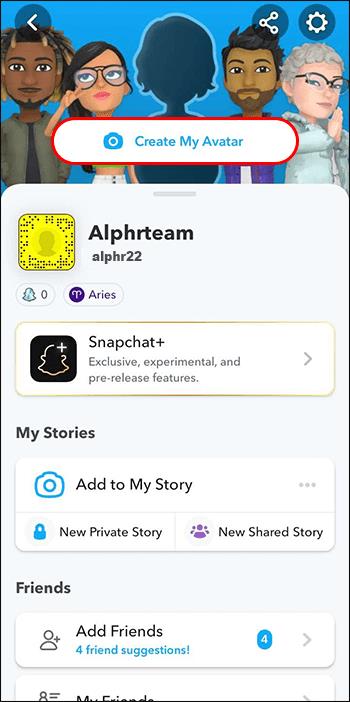
- Kamera akan terbuka, yang membolehkan anda meletakkan diri anda di hadapannya.
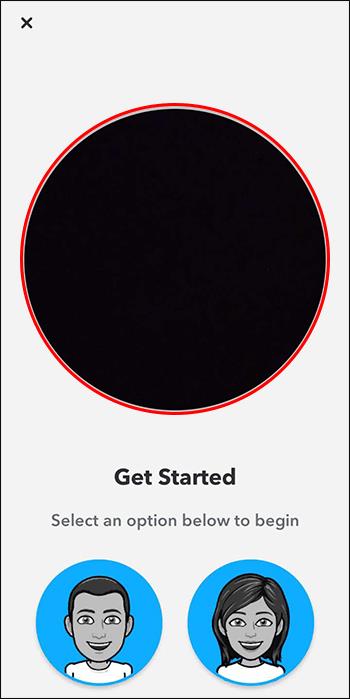
- Pilih sama ada anda mengenal pasti sebagai lelaki atau perempuan. Seterusnya, anda perlu meletakkan muka anda di tengah-tengah kamera.
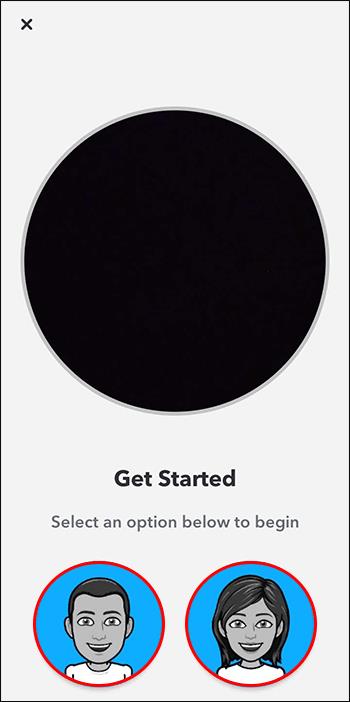
- Aplikasi ini akan memberikan anda pelbagai pilihan untuk menyesuaikan penampilan avatar anda. Pilih mana-mana satu daripada pilihan yang sepadan dengan pilihan anda, dan kemudian klik "Teruskan."
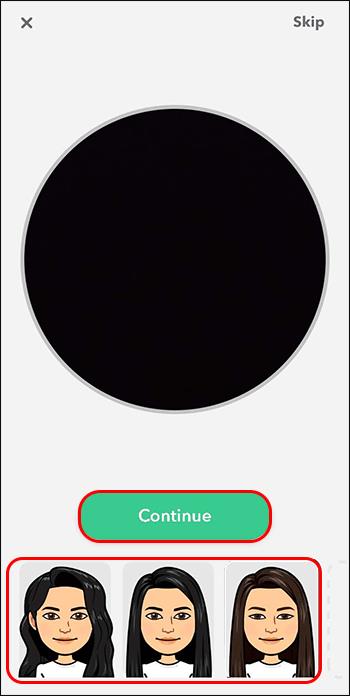
- Anda akan mempunyai akses kepada pilihan tambahan untuk penyesuaian selanjutnya, seperti memilih pakaian untuk avatar anda. Setelah anda memilih pilihan yang anda inginkan, ketik "Selesai" untuk memuktamadkan penampilan avatar anda.
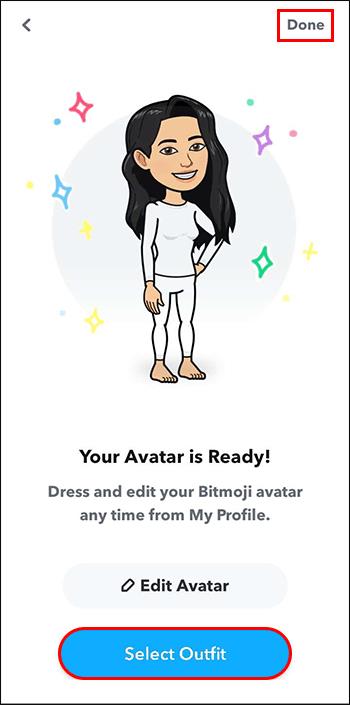
Cara Mengemas kini Avatar Bitmoji Anda
Dengan mengemas kini avatar Bitmoji anda, anda akan dapat mengakses pilihan penyesuaian terkini. Dengan Bitmoji Deluxe, pengguna boleh menikmati banyak ciri penyesuaian, termasuk beratus-ratus gaya rambut baharu (lebih 190), pelbagai pewarna rambut (seperti balayage, split-dye, ombre dan sorotan), anting-anting dan tindikan serta pilihan topi.
Ikut arahan ini untuk mengemas kini Bitmoji anda:
- Lancarkan aplikasi Snapchat pada telefon anda.

- Klik ikon profil di penjuru kiri sebelah atas skrin.

- Tekan ikon gear untuk pergi ke "Tetapan."

- Pilih "Bitmoji."

- Untuk memulakan kemas kini dan mendapatkan akses kepada ciri penyesuaian baharu, pilih "Disyorkan" atau "Gaya Baharu."
Cara Mengubah Ciri Khusus Avatar Anda
Bitmoji Deluxe membolehkan anda memperibadikan avatar anda dengan lebih banyak lagi. Pilihan penyesuaian termasuk menukar bentuk muka, melaraskan saiz mata, dan juga mengubah suai jarak antara mata.
Pada asasnya, ini bermakna pengguna mempunyai lebih kawalan ke atas penampilan avatar mereka dalam apl, membolehkan mereka menjadikannya lebih unik dan mewakili diri mereka sendiri.
Begini cara menukar ciri muka avatar:
- Log masuk ke apl Snapchat anda.

- Ketik ikon profil di penjuru kiri sebelah atas.

- Klik avatar anda atau leret ke bawah untuk mengakses menu penyesuaian.

- Pilih "Edit Avatar."

- Anda boleh menyemak imbas pilihan pengubahsuaian dengan meleret bar penyesuaian.
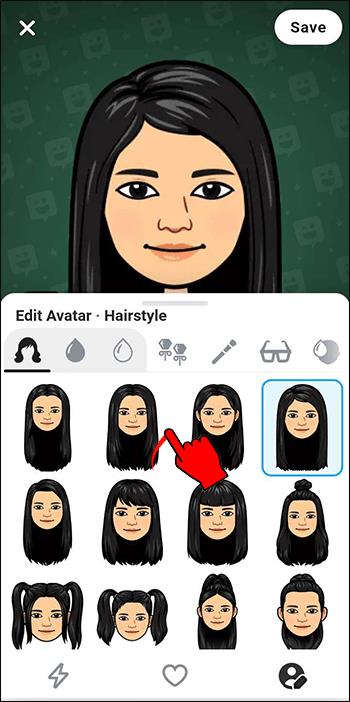
- Pilih simbol ciri wajah yang ingin anda ubah.
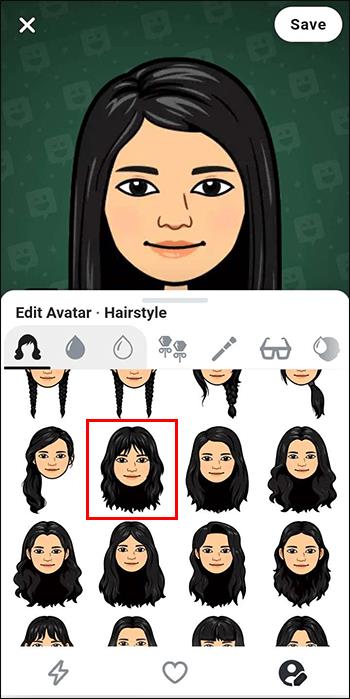
- Pilih atribut yang paling tepat menggambarkan anda, kemudian simpan avatar anda.
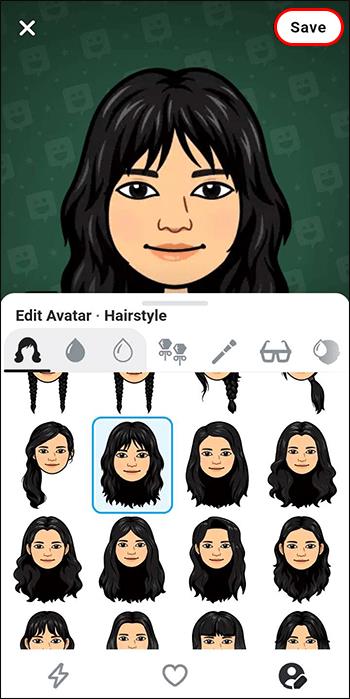
Soalan Lazim
Adakah mungkin untuk saya mengetahui sama ada seseorang telah melihat Bitmoji saya?
Apabila seseorang mengetik pada Bitmoji anda, anda tidak akan menerima pemberitahuan mengenainya. Mengetik pada Bitmoji seseorang membolehkan anda memulakan sembang dengan mereka dan melihat lokasi terakhir mereka yang dikemas kini. Walau bagaimanapun, jika anda melihat Aktiviti Teroka rakan anda baru-baru ini, mereka akan dimaklumkan tentang tindakan anda.
Apakah Penunjuk Rewatch pada Cerita Snapchat?
Jika anda seorang pelanggan Snapchat+, anda akan mempunyai akses kepada ciri yang memaparkan emoji mata di bawah Cerita yang telah ditonton semula oleh rakan anda. Emoji mata menunjukkan bilangan rakan yang telah menonton semula Cerita anda, bukannya jumlah bilangan kali ia telah menonton semula. Selain itu, Penunjuk Rewatch tidak mendedahkan rakan yang telah menonton semula Cerita anda.
Terima Perubahan
Walaupun pengenalan 3D Bitmoji pada Snapchat telah dipenuhi dengan ulasan bercampur-campur, tidak dapat dinafikan bahawa ia telah menambah dimensi baharu pemperibadian dan kreativiti pada platform. Ia juga merangkumi keterangkuman dengan membolehkan pose kerusi roda untuk profil Snapchat.
Bagi mereka yang lebih suka versi 2D klasik, pilihan untuk beralih semula tidak mudah dicari. Memandangkan platform tidak mungkin kembali kepada Bitmoji 2D, pengguna mungkin perlu mencari versi lama aplikasi untuk dipasang. Namun begitu, setiap pengguna mempunyai kebebasan untuk menyatakan diri mereka dalam apa jua cara yang mereka rasa selesa.
Bagaimanakah anda menyukai Bitmoji 3D pada Snapchat? Pada pendapat anda, apakah yang perlu dilakukan oleh syarikat untuk menambah baik Bitmoji 3Dnya? Beritahu kami di bahagian komen di bawah.